Nếu bạn là quản trị viên Windows người sử dụng máy tính với Microsoft Windows 10u 8, bạn có thể muốn cài đặt Người dùng và Máy tính Active Directory cũng như các ứng dụng Active Directory khác. Các công cụ này không được cài đặt theo mặc định, nhưng đây là cách tải chúng.
Windows 10 phiên bản 1809 trở lên
Từ Windows 10 1809, RSAT không còn được cài đặt bằng trình cài đặt của Microsoft nữa, nó hiện có sẵn dưới dạng một tính năng. Làm theo các bước sau để cài đặt nó.
- Nhấp chuột phải vào bắt đầu và chọn «cài đặt“>”Các ứng dụng“>”Quản lý các tính năng tùy chọn“>”thêm chức năng«.
- Chọn “RSAT: Dịch vụ miền Active Directory và Công cụ Thư mục Nhẹ«.
- Chọn “Cài đặtVì vậy, hãy đợi cho đến khi Windows cài đặt chức năng. Cuối cùng, nó sẽ giống như một tùy chọn trong “bắt đầu“>”công cụ quản lý Windows«.
Windows 8 Y Windows 10 phiên bản 1803 trở xuống
- Tải xuống và cài đặt một trong các phần sau, tùy thuộc vào phiên bản của Windows:
- Trong Windows 8 và các phiên bản trước đó của Windows 10, nhấp chuột phải bắt đầu và chọn «Bảng điều khiển“>”chương trình“>”Chương trình và đặc điểm“>”Bật hoặc tắt các tính năng windows«.
- Cuộn xuống và mở rộng «Công cụ quản trị máy chủ từ xa“tiết diện.
- Mở rộng “Các công cụ quản lý vai trò«.
- Mở rộng “Thư mục hoạt động và công cụ miền AD LDS«.
- Hãy chắc chắn rằng “Công cụ miền Active Directory“Được chọn, chọn”ĐƯỢC RỒI«.
- Bạn sẽ có một tùy chọn cho “Công cụ quản lý“Từ menu Bắt đầu. Từ đó, chọn một trong các công cụ Active Directory. Trong các phiên bản gần đây nhất của Windows 10, Chọn «bắt đầu“Sau đó viết”Thư mục hoạt độngVà nó sẽ xuất hiện.
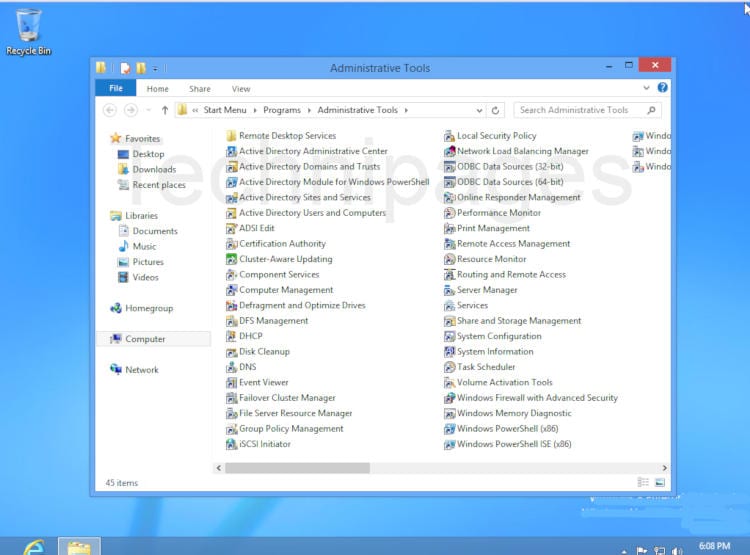 Các biểu tượng thường được tìm thấy trong Công cụ quản trị.
Các biểu tượng thường được tìm thấy trong Công cụ quản trị.